Yuav ua li cas account ib Sim Card rau iPhone nyob rau hauv 3 txoj kev
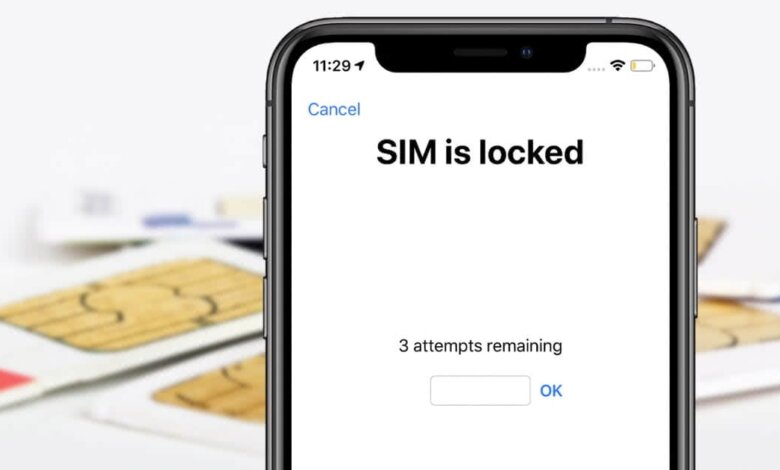
Lub SIM xauv pab tiv thaiv ib tus neeg los ntawm kev nkag mus rau koj cov ntaub ntawv xov tooj ntawm tes. Nws yog qhov kev ruaj ntseg zoo heev uas siv SIM PIN txhawm rau txhawm rau SIM daim npav. Txhua zaus koj rov pib dua koj lub iPhone, tshem tawm SIM daim npav, lossis hloov lub chaw pabcuam, koj yuav tsum nkag mus rau tus lej PIN rau koj kom qhib SIM daim npav. Yog li, yog tias koj tsis nco qab koj tus PIN SIM lossis yuav lub iPhone uas yog SIM daim npav xauv, koj yuav twv yuav raug kaw tawm ntawm SIM daim npav thiab koj lub xov tooj ib yam nkaus, uas tuaj yeem ua rau vwm heev.
Qhov zoo tshaj plaws yog tias muaj ntau txoj hauv kev uas tuaj yeem pab koj qhib lub xauv SIM daim npav. Yog li ntawd, tsis txhob txhawj yog tias koj tab tom ntsib qhov xwm txheej zoo li no. Ntawm no hauv phau ntawv qhia no, peb yuav qhia koj yuav ua li cas qhib SIM daim npav ntawm iPhone siv ntau cov txheej txheem yooj yim. Koj yuav tsis xav tau cov cuab yeej tshwj xeeb los ua li ntawd. Tab sis ua ntej, cia saib yog vim li cas iPhone feem ntau hais tias SIM xauv.

Part 1. Vim li cas iPhone hais SIM raug xauv?
iPhone feem ntau hais tias SIM kaw thaum SIM PIN tau teeb tsa rau SIM daim npav. Thaum koj qhib lub SIM daim npav xauv, koj yuav ib txwm ntsib lub vijtsam uas hais tias "SIM daim npav raug kaw" txhua zaus koj tshem koj daim npav SIM lossis zoo li hloov pauv cov neeg nqa khoom iPhone. Siv tus PIN txhawm rau xauv SIM daim npav li no yuav pab tiv thaiv koj cov ntaub ntawv xov tooj ntawm tes.
Koj tseem tuaj yeem tig SIM PIN tawm txawm tias thaum koj pom tias nws cuam tshuam koj. Koj tsuas yog mus rau chaw, Coj mus rhaub cov Cellular xaiv, thiab ces coj mus rhaub Tus lej PIN. Los ntawm qhov ntawd, nkag mus rau SIM PIN koj tau teeb tsa txhawm rau txhawm rau kaw nws. Yog tias koj nkag mus rau tus lej PIN tsis raug plaub zaug, lub iPhone yuav nug koj txog PUK, tseem hu ua PIN Unlock Key - koj tsuas tuaj yeem tau txais los ntawm kev hu rau koj tus neeg nqa khoom.
Qee zaum, tus iPhone yuav hais tias SIM daim npav raug kaw vim tias koj nkag mus rau SIM PIN tsis raug ntau zaus. Hauv qhov no, SIM daim npav yuav raug kaw mus tas li. Koj tuaj yeem yuav ib lub iPhone thib ob uas yog SIM daim npav kaw vim li no nws tseem yuav qhia cov lus hais tias "SIM card kaw lawm". Txawm hais tias koj nyob hauv qhov xwm txheej, ntawm no yog yuav ua li cas qhib SIM daim npav tsis muaj PUK code ntawm koj lub iPhone.
Part 2. Yuav ua li cas account koj Sim Card rau iPhone
Xauv iPhone SIM Card Los ntawm Xov Tooj App
Yog hais tias lub dialog "SIM yog xauv" lawm, ces qhov zoo tshaj plaws thiab yooj yim txoj kev uas yuav tau txais nws rov qab yog li ntawd koj muaj peev xwm account koj SIM daim card thiab iPhone yog qhib lub xov tooj App thiab hu nrog ib tug ntawm koj cov neeg. ib tus lej.
Nws tuaj yeem yog kev sib cuag random. Lub dialog yuav tshwm sim, yog li tso cai rau koj tso rau hauv SIM PIN. Koj tsis tas yuav hu rau tus lej tiag. Koj tuaj yeem hu rau tus lej cuav xws li "333" thiab coj mus rhaub khawm ntsuab.
Xauv SIM Card Los ntawm iPhone Chaw
Yog tias koj tab tom nrhiav lwm txoj hauv kev los qhib SIM daim npav tsis muaj PUK code ntawm iPhone, ces qhov no yog nws. Disabling koj SIM PIN yog ib txoj hauv kev yooj yim uas tuaj yeem pab koj qhib koj daim npav SIM. Koj yuav raug nug kom muab koj tus PIN SIM thaum tus txheej txheem, yog li koj yuav tsum nkag mus rau hauv rooj plaub koj nco qab nws. Tsis txhob sim twv nws tab sis yog tias koj tsis paub tseeb tias nws yog SIM PIN txoj cai. Yog tias koj paub tseeb tias koj xav mus ntxiv, ces tsuas yog nkag mus rau lub neej ntawd SIM PIN pom ntawm nplooj ntawv pabcuam neeg siv lossis cov ntaub ntawv pabcuam. Los ntawm muaj, qhib koj daim npav SIM ntawm koj lub iPhone los ntawm Chaw los ntawm kev ua raws cov kauj ruam no.
- Tua tawm chaw ntawm koj iPhone.
- Coj mus rhaub cov xov tooj kev xaiv. Tom ntej no, coj mus rhaub "Tus lej PIN".
- Tam sim no tig lub SIM PIN tawm.
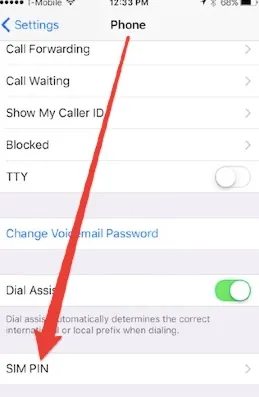
Tswv yim: Koj tuaj yeem hloov tus lej PIN qub ntawm koj lub iPhone kom lub sijhawm tom ntej koj tuaj yeem siv tus lej SIM PIN tshiab los qhib SIM daim npav.
Part 3. Xauv Disabled iPhone nrog iPhone Unlocker
iPhone Unlocker yog ib qho zoo kawg nkaus, cov cuab yeej siv rau kev xauv lub iPhone uas tau xauv los ntawm txhua lub vijtsam xauv. Nws muaj peev xwm tshem tawm ntau yam ntawm cov xauv npo. Yog li, nws tsis muaj teeb meem dab tsi ntawm lub vijtsam xauv koj xav qhib vim tias qhov program no yuav pab koj rov qab nkag mus rau koj lub Sim-card-locked ntaus ntawv nrog rau ib zaug xwb.
dawb download taudawb download tau
Ntxiv mus, lub cuab tam muaj peev xwm tshem tawm iPhone passcodes tsis tas yuav daig nyob rau hauv lub iCloud ua kom xauv npo. Qhov zoo tshaj plaws yog tias nws qhib koj lub cuab yeej yam tsis ua rau cov ntaub ntawv poob. Dhau li ntawd, iPhone Unlocker tuaj yeem ua haujlwm nrog txhua lub iOS no thiab yuav luag txhua tus qauv iPhone. Yog li ntawd, download tau nws thiab nruab rau hauv koj lub computer siv nws.

Part 4. FAQs txog SIM Cards rau iPhone
Q1. Kuv puas tuaj yeem hloov SIM daim npav ntawm kuv lub iPhone?
Ntau tus neeg tau nug seb lawv puas tuaj yeem hloov SIM daim npav ntawm iPhone. Zoo, cov lus teb yog qhov tseeb. Koj tuaj yeem sib pauv SIM daim npav ntawm iPhones. Kuv puas tuaj yeem hloov SIM daim npav ntawm kuv lub iPhone?
Q2. Kuv puas tuaj yeem tshem SIM Xauv ntawm iPhone?
Yog lawm, koj tuaj yeem tshem tawm SIM xauv ntawm koj lub iPhone tiag tiag. Txawm li cas los xij, kev qhia lossis txheej txheem ua nws txawv nyob ntawm tus neeg nqa khoom thiab tus qauv xov tooj. Feem ntau, txawm li cas los xij, koj tuaj yeem ncav cuag koj tus neeg nqa khoom thiab lawv tuaj yeem pab koj tshem tawm SIM xauv.
Q3. Yuav ua li cas Hloov kuv daim npav SIM tam sim no rau lub iPhone tshiab?
Lub taub hau rau koj lub iPhone tshiab thiab tso lub Chaw app. Qhib qhov kev xaiv Cellular thiab tom qab ntawd coj mus rhaub rau Teeb Cellular lossis Ntxiv eSIM. Tom ntej no, coj mus rhaub Hloov Hloov Los Ntawm Zej Zog iPhone xaiv lossis xaiv tus lej xov tooj. Tam sim no lub taub hau rau koj lub qub iPhone thiab paub meej tias qhov kev hloov los ntawm tsuas yog ua raws li cov lus qhia.
xaus
Yog tias koj xav paub yuav ua li cas qhib lub xauv SIM daim npav ntawm iPhone, koj tuaj yeem tshawb xyuas cov txheej txheem uas peb tau qhia saum toj no. Lawv yog tag nrho cov kev daws teeb meem uas tuaj yeem pab koj kov yeej SIM daim npav xauv thiab nkag mus rau koj lub iPhone.
dawb download taudawb download tau
Yuav ua li cas pab tau no ncej?
Nias ntawm lub hnub qub los ntaus nws!
Qhov nruab nrab nruab nrab 5. Cov suab xaiv tsa:




